こんにちは。「なるほどWi-Fi」編集部のたにやんです。
突然ですが、「ブロードバンドルーター」をご存知ですか?
ブロードバンドルーターがあれば、家やオフィスで快適にインターネットを楽しむことができます。
最近のブロードバンドルーターは、LANケーブルを使った有線だけでなく、無線での通信にも対応しています。
ブロードバンドルーター1台で、パソコンだけでなく、スマホやタブレットも同時にインターネットに接続可能!
家族みんなで使ったり、仕事とプライベートの両方で活躍してくれます。
この記事では、「ブロードバンドルーターとは何?」「設定方法は?」という解説から、「おすすめのブロードバンドルーターの紹介」まで書いています。
動画や音楽がインターネットで見られる現在では、スマホの通信だけではすぐに通信制限に引っかかってしまいます。
あなたもブロードバンドルーターを活用して、今よりもっとインターネットを楽しんでみませんか?
ブロードバンドルーターとは?ルーターとの違いは?
| 機能 | ブロードバンドルーター | ルーター |
|---|---|---|
| DHCPサーバー |  |  |
| ファイアウォール |  |  |
ブロードバンドルーターとは、ADSL・光回線(FTTH)・ケーブルテレビ(CATV)といった高速かつ大容量のインターネット通信を行うことを前提として作られた機器です。
ブロードバンドとは、高速・大容量のデータ通信が可能な回線のことを言い、現在では光回線・ADSL・ケーブルテレビと言います。
一方、ブロードバンドと比較して、旧式の回線であるダイヤルアップ接続やISDNは、周波数帯域が狭く低速な通信回線であるためナローバンドと言います。
DHCPサーバーとは、IPアドレスを重複することなく、それぞれの機器に振り分ける機能です。
この機能があることで、1つのインターネット回線を複数の端末で共有できるようになります。
ファイアウォールとは、外部からの不正アクセスを防止する機能です。
ファイアウォールが搭載されているルーターは、「WAN側(外側)」と「LAN側(内側)」の2つにポートを分けており、内部からのアクセスのみを可能とすることで、外部から侵入されないような作りとなっています。
ブロードバンドルーターと一般的なルーターとの違いは、ファイアウォール機能の有無です。
セキュリティソフトの中にもファイアウォール機能を有しているものがありますが、端末(パソコン・スマホ)よりも前のルーター側で脅威を遮断してくれるため、より安全性が高まります。
ブロードバンドルーターの有線・無線の設定方法を解説!
ブロードバンドルーターの設定方法①:配線する
ブロードバンドルーターの設定方法②:ルーターにアクセスする
ブロードバンドルーターの設定方法③:ログインする
ブロードバンドルーターの設定方法④:接続先のユーザー名・パスワードを登録する
ブロードバンドルーターの設定方法⑤:設定完了画面が出る
ブロードバンドルーターの設定方法は、非常にカンタンです!
詳しい手順はメーカーの取扱説明書に書かれていますが、大まかな手順はどのメーカーも同じです。
まず、ケーブルを接続する配線を行い、インターネット接続に必要な「ユーザー名」や「パスワード」といった情報(※取扱説明書に記載)をルーターに設定すれば完了です。
それぞれ順番に説明していきます。
ブロードバンドルーターの設定方法①:配線する

まずは、配線を行います。
ブロードバンドルーターには、1つのWANポートと複数のLANポートがあります。
WANポートと回線終端装置(ONU)またはADSLモデムをLANケーブルで繋ぎます。
無線の場合はこれで完了です。
有線の場合は、さらにLANポートとインターネットに接続する機器をLANケーブルで繋ぎます。
ブロードバンドルーターの設定方法②:ルーターにアクセスする

次に、ルーター側の設定をするため、ルーターにアクセスします。
ルーターにアクセスするには、ルーターの取扱説明書に記載されているルーターのIPアドレスが必要です。
各社のルーターのIPアドレスですが、「192.168.0.1」、「192.168.1.1」、「192.168.11.1」が設定されていることが多いです。
ルーターのIPアドレスがわかれば、パソコンやスマホのブラウザを起動させ、アドレスバーにルーターのIPアドレスを直接入力してアクセスします。
ブロードバンドルーターの設定方法③:ログインする
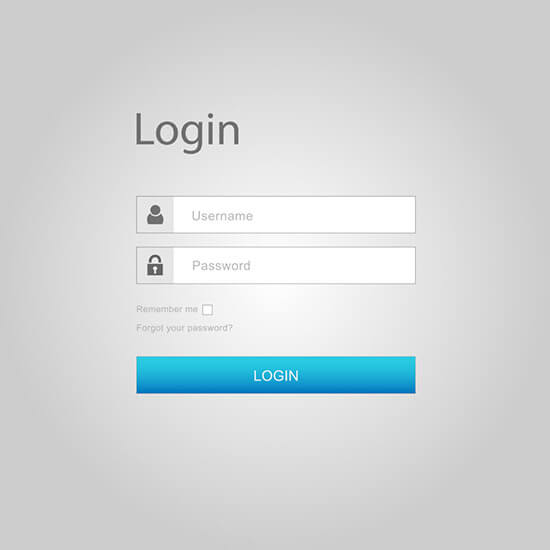
ルーターにアクセスすると、ログイン画面が表示され、「ユーザー名」と「パスワード」の入力が促されます。
「ユーザー名」と「パスワード」は、ルーターの取扱説明書に記載されています。
一般的には、ユーザー名が「root」、パスワードが「なし(=何も入力しない)」のパータンが多いです。
ブロードバンドルーターの設定方法④:接続先のユーザー名・パスワードを登録する
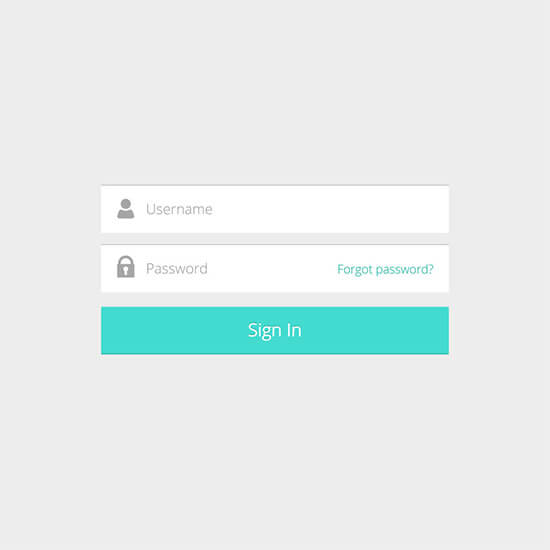
ルーターにログインすると、インターネット接続のために「接続先ユーザー名」と「接続先パスワード」の入力を促されます。
こちらには、プロバイダーの登録証に記載された「接続先ユーザー名」と「接続先パスワード」を入力します。
すると、インターネット接続のための設定がはじまりますので、しばらく待ちます。
ブロードバンドルーターの設定方法⑤:設定完了画面が出る

設定が終われば、設定完了画面が表示されます。
設定完了画面は、そのまま閉じてしまって構いません。
メーカー別!おすすめのブロードバンドルーター5選!
| メーカー | 速度 | ポート数 | 置き方 |
|---|---|---|---|
| バッファロー | 1000Mbps | 4 | 壁掛け・縦置き |
| 日本電気(NEC) | 1300Mbps | 4 | 壁掛け・縦置き |
| エイスース(ASUS) | 750Mbps | 4 | 壁掛け・縦置き |
| アイ・オー・データ(I-O DATA) | 867Mbps | 4 | 縦置き |
| エレコム(ELECOM) | 940Mbps | 4 | 縦置き |
それぞれの違いは比較表にまとめました。
ここから、それぞれのメーカーのルーター」について詳しく解説します。
おすすめのブロードバンドルーター①:バッファロー(BUFFALO)

バッファローは価格が安く、コスパが高いルーターメーカーです。
その中でも「バッファロー(BHR-4GRV2)」は、動画など大容量データをやり取りできるにも関わらず、4,703円(税込)という安さが魅力。
縦置きができるので、置くスペースを選ばず設置できます。
| メーカー | バッファロー |
|---|---|
| 速度 | 1000Mbps |
| ポート数 | 4 |
| 置き方 | 壁掛け・縦置き |
おすすめのブロードバンドルーター②:日本電気(NEC)

日本電気(NEC)は国産の有名メーカーであるので、故障の心配も少なく安心して使うことができます。
NECでおすすめのモデルは「PA-WG1900HP」です。
2.4GHz帯で450MB/s・5GHz帯で1300MB/sと速度も十分。
アンテナが内蔵されているため、省スペースでの設置が可能です。
| メーカー | 日本電気(NEC) |
|---|---|
| 速度 | 1300Mbps |
| ポート数 | 4 |
| 置き方 | 壁掛け・縦置き |
おすすめのブロードバンドルーター③:エイスース(ASUS)
 エイスース(ASUS)は台湾のルーターメーカーです。
エイスース(ASUS)は台湾のルーターメーカーです。
安定した通信が求めらるゲームに特化したモデルを中心に販売しているのが特徴です。
おすすめのモデルは「ASUS ゲーミングWi-Fi無線ルーターRT-AC86U」になります。
「WTFast」という通信のタイムラグを減らせる機能がついており、他メーカーの機種よりも安定した通信環境を求める人に最適です。
| メーカー | エイスース(ASUS) |
|---|---|
| 速度 | 750Mbps |
| ポート数 | 4 |
| 置き方 | 縦置き |
おすすめのブロードバンドルーター④:アイ・オー・データ(I-O DATA)

アイ・オー・データ(I-O DATA)は、大手ルーターメーカーの1つです。
数あるアイ・オー・データ(I-O DATA)の製品の中でも、おすすめは「WN-AX1167GR2」です。
インターネット上の有害サイトやフィッシング詐欺から身を守る「ネットフィルタリング機能」を搭載。
また外部からの不正アクセスを拒否できる「WI-FIマモル」機能も搭載しており、セキュリティ面を高めたい人にはうってつけの機種です。
| メーカー | アイ・オー・データ(I-O DATA) |
|---|---|
| 速度 | 867Mbps |
| ポート数 | 4 |
| 置き方 | 縦置き |
おすすめのブロードバンドルーター⑤:エレコム(ELECOM)

エレコム(ELECOM)は、製品サポートに重点を置いたルーターメーカーです。
「設定方法」や「よくある質問」を文章だけでなく、動画でも配信。
さらに、それでもわからない人向けに有料で訪問サービスも用意しており、担当者が親切丁寧に設定&設置を行ってくれます。
そんなエレコム(ELECOM)のおすすめモデルは、「WRC-2533GST」です。
とにかく通信速度の速さが魅力の機種で、業界最速の940Mbpsを誇るため、動画などを頻繁に視聴する人には非常におすすめです。
| メーカー | エレコム(ELECOM) |
|---|---|
| 速度 | 940Mbps |
| ポート数 | 4 |
| 置き方 | 縦置き |
ブロードバンドルーターに関する気になるQ&A
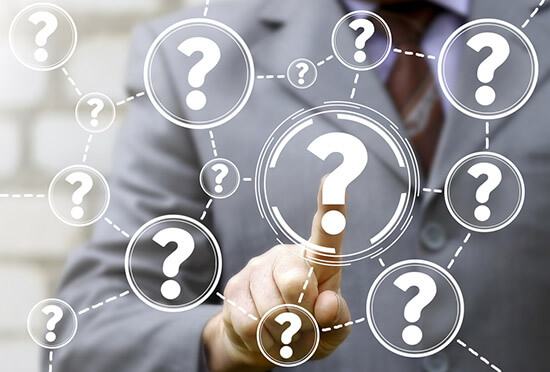 ここでは、ブロードバンドルーターについて多くの人が気になる質問をQ&A形式でまとめました。
ここでは、ブロードバンドルーターについて多くの人が気になる質問をQ&A形式でまとめました。
ここを見て、あなたの疑問を解消してくださいね!
Q.ブロードバンドルーターのDHCP機能とは?
DHCPとは「Dynamic Host Configuration Protocol」の略で、ブロードバンドルーターに接続されているそれぞれの端末にIPアドレスを割り当てる機能です。
DHCP機能があることで、ブロードバンドルーターに接続されている各端末が同時にインターネットに接続することができます。
Q.ブロードバンドルーターのスイッチングハブの違いは?
ブロードバンドルーターのスイッチングハブの違いは、DHCP機能の有無です。
ブロードバンドルーターにはDHCP機能がありますが、スイッチングハブにはDHCP機能がありません。
そのため、スイッチングハブに複数の端末が接続していても、そのうち1台しかインターネット接続できません。
Q.ブロードバンドルーターのIPアドレスの調べ方は?
ブロードバンドルーターの設定を行うためには、ブロードバンドルーターにアクセスするためのIPアドレスが必要です。
ブロードバンドルーターのIPアドレスは、ルーターの取扱説明書に記載されています。
Q.ブロードバンドルーターはV6プラスとはどんな機能?
V6プラスとは、「IPv6 IPoE+IPv4 over IPv6」のことで、従来の低速回線であるIPv4と次世代の高速回線であるIPv6の両方に対応できる機能です。
IPv6はプロバイダが提供する次世代の高速回線ですが、ブロードバンドルーター側でV6プラス対応していなければ従来の低速回線であるIPv4でしか接続できません。
Q.ブロードバンドルーターの寿命はどのくらい?
ブロードバンドルーターの寿命は、平均すると3年~5年と言われています。
ただし、メーカーや機種、使用頻度によって大きく変わります。
Q.ブロードバンドルーターのアクセスポイントとは何?
アクセスポイントとは「基地局」を指し、わずらわしいケーブルを無線化するための機器です。
アクセスポイントの機能が付いたブロードバンドルーターでは、有線だけでなく、無線によるインターネット通信が可能です。
Q.ブロードバンドルーターの英語表記は?
ブロードバンドルーターの英語表記は、「Broadband Router」です。
まとめ
・ブロードバンドルーターとは何かを知る
・ブロードバンドルーターの設定方法を理解する
・おすすめのブロードバンドルーターを比較する
今回は、「ブロードバンドルーターとは何か」「ブロードバンドルーターの設定方法」、そして「おすすめのブロードバンドルーター」についてご紹介しました。
ブロードバンドルーターが1台あれば、複数のパソコンやスマホがネットに接続できるので、家族みんなでインターネットを楽しめます。
インターネットで動画や音楽を聴いていて、ついついキャリアの通信制限をオーバーしてしまう…なんて心配もなし!
ぜひブロードバンドルーターを活用して、インターネットをインターネットを楽しんでみてはいかがでしょうか。






